Скайп личный кабинет войти
Вход в Скайп через логин и пароль не труден — разработчики постарались сделать его интуитивно понятным. Всего существует три способа, выбор которых зависит от предпочтений пользователя.
Первый способ: через логин и пароль
Традиционный вход в учетную запись Скайп не представляет сложности. Необходимо просто следовать алгоритму.
- Запустите программу.
- Нажмите кнопку «Логин Скайп».
- Введите Логин и Пароль в соответствующих окнах.
- При работе в программе сразу нескольких пользователей можно выбирать из всплывающего списка тот логин, под которым вы хотите войти.
Естественно, перед попыткой входа необходимо пройти процедуру регистрации.
Способ второй: учётная запись Microsoft
Для входа понадобятся данные аккаунта почты Гугл. Если он уже создан, просто введите данные. Скайп запустится.
Если установленная программа впервые открывается на вашем устройстве, следует выполнить следующие действия:

- Запустите.
- Введите данные, которые были указываны при регистрации: после ввода логина нажмите «Далее», затем введите пароль, после – «Вход».
Если вы ещё не создали аккаунт – следуйте действиям, описанным здесь.
Важно: если после многочисленных попыток не получилось авторизоваться, возможно, вас взломали или вы просто забыли пароль; создавать новый аккаунт не стоит, всегда можно восстановить доступ к старому.
Примечание. Если с каждым открытием мессенджера приходится заново вводить учётные данные, можно их сохранить:

- Откройте мессенджер.
- В верхней панели кликните «Инструменты», далее – «Настройки»
- Напротив строки «Автоматическая авторизация…» поставьте «галочку».
Если хочется, чтобы Skype автоматически запускался после каждого запуска системы, «включите» пункт «Запускать при запуске Windows».
Третий вариант: Facebook
Поможет войти в Скайп «Моя страница» в Фэйсбуке. Благодаря взаимной интеграции программ у юзеров появилась возможность пользоваться Skype от имени «странички» социальной сети.
- Откройте программу.
- В правом нижнем углу кликните на «Войти через Facebook».
- Введите учётные данные вашей страницы соцсети.
- Нажмите «Вход».
- Подтвердите доступ путём нажатия «Продолжить как…».
- Примите условия использования, кликнув «Я принимаю…».

Web-Skype — https://web.skype.com
Для удобства юзеров разработчики создали веб-версию, для открытия которой нужен только доступ к интернет-соединению и наличие учётной записи. Чтобы посетить браузерную версию мессенджера, следуйте за действиями, описанными тут.
«Личный кабинет»
У каждого пользователя есть индивидуальная страница, где он может изменить личную, платёжную, контактную информацию.
Skype — это самый популярный сервис IP-телефонии, объединяющий сотни миллионов пользователей из всех уголков земного шара. Программа позволяет общаться посредством видео- и голосовой связи, обмениваться текстовыми сообщениями. Сервисом можно пользоваться, только если вы завели учетную запись на сайте программы. Мы рассмотрим альтернативные способы входа в аккаунт, актуальные в разных ситуациях и обстоятельствах.
Из этой статьи Вы узнаете как выполнить вход в Скайп (Skype) на мою страницу разными способами: через логин и пароль; через браузер — онлайн; используя Facebook.
Способ второй: учётная запись Microsoft
Для входа понадобятся данные аккаунта почты Гугл. Если он уже создан, просто введите данные. Скайп запустится.
Если установленная программа впервые открывается на вашем устройстве, следует выполнить следующие действия:
Если вы ещё не создали аккаунт – следуйте действиям, описанным здесь.
Важно: если после многочисленных попыток не получилось авторизоваться, возможно, вас взломали или вы просто забыли пароль; создавать новый аккаунт не стоит, всегда можно восстановить доступ к старому.
Примечание. Если с каждым открытием мессенджера приходится заново вводить учётные данные, можно их сохранить:
Если хочется, чтобы Skype автоматически запускался после каждого запуска системы, «включите» пункт «Запускать при запуске Windows».
Способ 2: вход в Skype через настольную версию программы
1. Чтобы осуществить вход в программу Skype, используя логин и пароль, запустите программу и щелкните по пункту «Логин Skype».

2. В верхней строке введите свой логин от Skype, а в нижней, соответственно, пароль.

3. При успешном вводе логина и пароля на экране отобразится ваша учетная запись Skype.

Как вы могли заметить, компания Microsoft не убрала возможность авторизации в Skype с помощью привычных логина и пароля. Однако если вы зарегистрируете учетную запись Microsoft и свяжете ее с данными Skype, то впоследствии вы сможете использовать обе эти учетные записи для входа в один аккаунт.
Вход через социальные сети
Зайти в свой аккаунт можно, используя уникальный скайп-логин, через фейсбук или учетные данные Microsoft (обычно это логин входа в Hotmail, Messenger или Outlook):

Корректность ваших данных будет проверена программой, после чего она откроет вам страницу вашего аккаунта. Попытка входа в приложение без учетной записи Facebook или Microsoft, а также при вводе неверного логина или пароля невозможна.
При входе через Фейсбук (или Microsoft) у вас будет возможность выбора – войти, вспомнить логин или создать новый аккаунт:

При выборе «Создать новый аккаунт» ваш браузер автоматически загрузит главную страницу в Фейсбук, где вы сможете зарегистрироваться, затем вернуться в скайп и указать свой фейсбук-логин, данные символьного пароля. Аналогичные действия требуется проделать, если в Microsoft на данный момент у вас также нет регистрации.
Click to Call от Скайп
Во время установки Скайпа открывается окно с имеющейся по-умолчанием галкой у «Установить плагин Click to Call от Skype», после чего, предоставляется возможность прямых звонков из браузера, нажав на появившуюся кнопку, правее результата поиска.
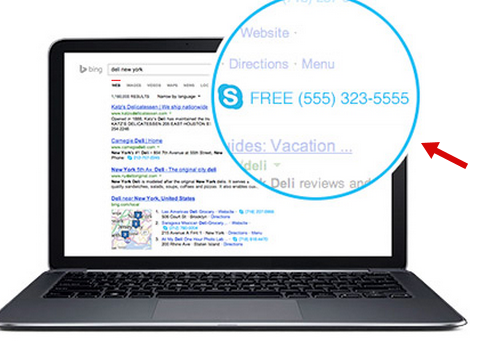
Дозваниваться можно на любые номера, в том числе и на обычные телефоны из Skype, но для этого нужно предварительно ознакомиться с тарифами звонков на телефонные номера и пополнить собственный баланс. Это очень удобная функция, особенно это касается жителей больших городов, где время на поиск нужной компании или услуги, может быть затратным по времени, а здесь всего один клик.
Очень большое количество компаний и услуг, предоставляющих такой номер прямого дозвона, сами оплачивают входящий звонок и в таком случае, для Вас он становится бесплатным. Обращайте внимание на такие значки и пользуйтесь предложенными преимуществами.
Наверно, каждый современный человек, хоть раз но встречался с названием Skype или может просто слышал, так как она является очень популярной программой. Во времена её появления, у неё не было такого количества конкурентов как сейчас. В настоящий момент, производить звонки через интернет и поддерживать режим чата, предоставляет очень большое количество приложений и все утверждают, что качество связи, такое же, как и в Скайп. Но это не всегда так и несмотря на популярность недавно появившихся новых видов связи, они значительно уступают качеству Skype. Так как её настоящий владелец, никто иной, как компания Microsoft, с которым трудно потягаться в качестве используемых технологий.
Описание настроек персональной страницы Skype
Личная страничка Скайп предлагает пользователю несколько разделов для ознакомления: ссылка на перечень возможностей и инструкций Skype, управление функциями сервиса, статистика аккаунта за последние 30 дней и настройка персональных сведений (личные и платежные данные).
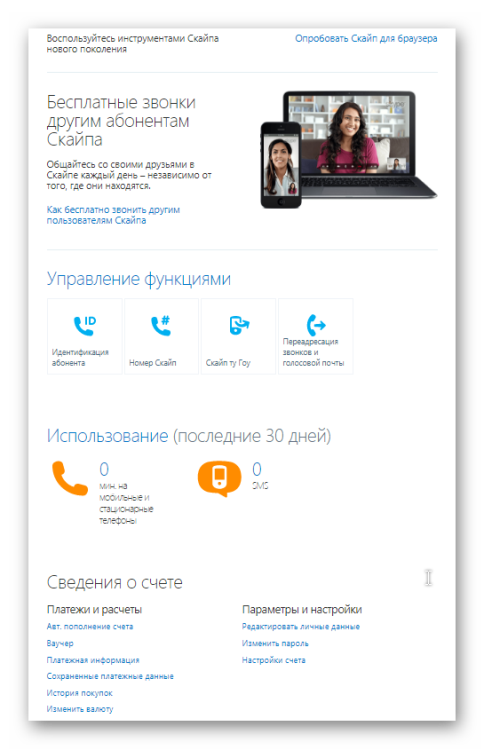

Под аватаром пользователь может найти индивидуальное предложение от Skype — оптимальный тариф, подобранный на основании статистики пользования приложением и онлайн — сервисами. Также клиент может пройти по ссылке «Деньги на счете в Skype» и увидеть собственный баланс или пополнить счет Скайп, через одну из платежный систем.
В разделе «Сведения о счете» пункт «Параметры и настройки» пользователь может изменить не только платежную информацию, но и сбросить пароль или поменять личные данные.

Skype предлагает абсолютно прозрачную систему по контролю за собственными средствами и их расходованием сервисом. Клиент может настроить функцию автопополнения платежного счета, выбрать валюту оплаты и просматривать историю покупок на Skype.
Инструкция по установке Скайп на русском языке
 |
 |
 |
| Скачайте и сохраните файл установки на свой компьютер | Запустите установочный файл и выполните указанные действия | Запустите программу и войдите в сеть, введя свой логин и пароль |
Стандартный вход в Скайп
Все пользователи Skype устанавливают на своих устройствах приложение программы. Чтобы в него войти, нужно:
- Кликнуть иконку приложения.
- Ввести логин и пароль.
Если вам лень повторять эти действия каждый раз, после ввода логина и пароля отметьте галочками пункты «Автоматическая авторизация» и «Запуск системы при включении ПК». Таким образом, вы будете автоматически заходить в свой аккаунт после запуска компьютера.
Вход на мою страницу Skype через браузер подробная инструкция
Если ваше приложение выдает ошибку, можно войти в свой аккаунт через сайт skype.com. Для этого нужно:
- Перейти на официальный сайт Skype – skype.com
- Кликнуть по кнопке «Войти» в правом верхнем углу страницы -> Выбрать вкладку «Использовать Skype в браузере»
- Ввести свои учетные данные (логин и пароль).
Теперь вы можете пользоваться всеми сервисами и инструментами Скайп точно так же, как и в установленном на вашем устройстве приложении.
Как войти в «Скайп», если вы забыли пароль?
- Кликните ссылку «Не можете войти в учетную запись?», расположенную в том же окне, где осуществляется вход в Skype.
- На вновь открывшейся странице введите e-mail (перед вами будет поле для записи), на которую зарегистрирован ваш аккаунт.
- На ваш электронный ящик будет выслана ссылка, содержащая код для восстановления утраченного пароля. Запомните его или скопируйте.
- Вернитесь на страницу, где вы вводили e-mail и впишите в новой строке полученный код.
- После подтверждения кода перед вами появится еще одна строка, в которой вы сможете зарегистрировать новый пароль.
- Теперь вы легко зайдете на свою страницу Skype либо стандартным способом.
Вход через Facebook
Это еще один способ для тех, кто забыл пароль от своего «Скайпа». Все очень просто:
- На главной странице «Скайп» выберите опцию «войти через Facebook».
- Введите логин и пароль от своего аккаунта на «Фейсбуке».
- Нажмите кнопку «Вход».
Где скачать Skype?
Прямо на этой странице. Переходите по ссылке и скачивайте без вирусов и рекламы новую версию Скайп на русском языке.
Вход в Скайп через логин и пароль не труден — разработчики постарались сделать его интуитивно понятным. Всего существует три способа, выбор которых зависит от предпочтений пользователя.
Первый способ: через логин и пароль
Традиционный вход в учетную запись Скайп не представляет сложности. Необходимо просто следовать алгоритму.
- Запустите программу.
- Нажмите кнопку «Логин Скайп».
- Введите Логин и Пароль в соответствующих окнах.
- При работе в программе сразу нескольких пользователей можно выбирать из всплывающего списка тот логин, под которым вы хотите войти.
Естественно, перед попыткой входа необходимо пройти процедуру регистрации.
Способ второй: учётная запись Microsoft
Для входа понадобятся данные аккаунта почты Гугл. Если он уже создан, просто введите данные. Скайп запустится.
Если установленная программа впервые открывается на вашем устройстве, следует выполнить следующие действия:

- Запустите.
- Введите данные, которые были указываны при регистрации: после ввода логина нажмите «Далее», затем введите пароль, после – «Вход».
Если вы ещё не создали аккаунт – следуйте действиям, описанным здесь.
Важно: если после многочисленных попыток не получилось авторизоваться, возможно, вас взломали или вы просто забыли пароль; создавать новый аккаунт не стоит, всегда можно восстановить доступ к старому.
Примечание. Если с каждым открытием мессенджера приходится заново вводить учётные данные, можно их сохранить:

- Откройте мессенджер.
- В верхней панели кликните «Инструменты», далее – «Настройки»
- Напротив строки «Автоматическая авторизация…» поставьте «галочку».
Если хочется, чтобы Skype автоматически запускался после каждого запуска системы, «включите» пункт «Запускать при запуске Windows».
Третий вариант: Facebook
Поможет войти в Скайп «Моя страница» в Фэйсбуке. Благодаря взаимной интеграции программ у юзеров появилась возможность пользоваться Skype от имени «странички» социальной сети.
- Откройте программу.
- В правом нижнем углу кликните на «Войти через Facebook».
- Введите учётные данные вашей страницы соцсети.
- Нажмите «Вход».
- Подтвердите доступ путём нажатия «Продолжить как…».
- Примите условия использования, кликнув «Я принимаю…».

Web-Skype — https://web.skype.com
Для удобства юзеров разработчики создали веб-версию, для открытия которой нужен только доступ к интернет-соединению и наличие учётной записи. Чтобы посетить браузерную версию мессенджера, следуйте за действиями, описанными тут.
«Личный кабинет»
У каждого пользователя есть индивидуальная страница, где он может изменить личную, платёжную, контактную информацию.

Буквально недавно компании-гиганту Майкрософт удалось стать правовым обладателем программного обеспечения, что позволило каждому пользователю самостоятельно решать, как выполнять в Скайп вход.
Теперь существует два способа авторизации: через логин и пароль в самом программном обеспечении, либо использовать данные входа учетной записи Microsoft – то есть онлайн.
Более того, работу с мессенджером можно осуществлять не только после установки приложения, но и посредством любого браузера.
Частно пользователей интересует именно конкретная страница «Вход скайп моя страница» – через наш сайт данное действие осуществляется совершенно бесплатно и на русском языке. Способы будут указаны далее в статье.
Функционал онлайн-версии почти такой же обширный, как и самого приложения, тем более, что разработчики постоянно работают над его усовершенствованием.
Предлагаем рассмотреть все возможности авторизации и входа в личном аккаунте.
Информация о программе
Первые версии Skype появились еще в 2003 году. Тогда программа обладала простым интерфейсом и можно было общаться только с помощью голосовой связи. В качестве основного преимущества пользователи уже тогда отметили простоту применения программы и доступность всем категориям населения.
Вплоть до 2010 года практически ежегодно выпускались новые версии программы, функционал последующей версии был больше. После этого в программу активно добавлялись новые функции, обновлялся интерфейс. Все это позволило Skype стать лидером по трафику голосовых звонков.
На сегодняшний день пользователям доступны такие бесплатные возможности:
- SkypeCast – широковещание, когда в одну группу может быть добавлено до 150 человек. Имеет определенное сходство с конференц-связью, однако широковещание устанавливается через центральный сервер и к устройствам всех участников беседы не предъявляется слишком высоких требований.
- Голосовая почта. Работает по принципу автоответчика – все входящие пропущенные сообщения записываются.
- Skype Me. Видеозвонки, связывающие абонентов всего мира.
Есть также несколько платных функций, к ним относятся:
- SkypeOut – звонки на телефоны разных операторов. Здесь идет поминутная оплата.
- SkypeIn – онлайновый номер. Можно принимать входящие телефонные звонки.
- Номер Skype To Go – предоставление специального номера, на который можно звонить с любого мобильного телефона. Для этого на счете Skype должны быть денежные средства.
- Отправка смс-сообщений на все мобильные телефоны.
Для корпоративных клиентов есть функция Skype Connect. Пользователь может подключить нужное ему количество линий. Все это позволяет оставаться на связи и организовывать бизнес-встречи в режиме онлайн.












